1Sep
שבע עשרה בוחרת מוצרים שאנו חושבים שתאהב ביותר. אנו עשויים להרוויח עמלה מהקישורים בדף זה.
1. השתמש בלחצן אחר. למקרה שלא ידעת, תוכל למעשה להשתמש בלחצן + עוצמת הקול בצד הטלפון כדי לצלם תמונה, בדיוק כמו לחיצה על כפתור הצילום במצלמה רגילה. זה הרבה יותר קל מאשר לנסות להפוך את היד שלך לטופר ללחוץ על הכפתור על המסך, במיוחד במהלך תמונות סלפי.
הערה: זה כולל את לחצן + עוצמת הקול באוזניות שלך, אם יש לך כאלה, מה שאומר שאתה יכול להיות רחוק עוד יותר מהמצלמה.
2. יש קיצור דרך. שוב, ICYMI, אל תדאג להיכנס לטלפון שלך כדי להגיע למצלמה. במסך הנעילה, יש סמל מצלמה זעיר וקטנה בפינה השמאלית התחתונה. פשוט החלק את זה למעלה וזה יפתח את המצלמה שלך.

בריטניה קוסמופוליטית
3. הטיימר הוא החבר שלך. אם אינך רוצה לדאוג מהניסיון להחזיק את הטלפון שלך לצילום סלפי ו לצלם (כמה אנשים הפילו את הטלפון בדרך זו?), השתמש בטיימר. פשוט לחץ על סמל השעון הקטן בפינה השמאלית העליונה וקבע את השעה הרצויה. אז כל שעליך לעשות הוא להחזיק את הטלפון שלך, לשכלל את תנוחתך ולחכות שייקח.
4. השתמש במצב פרץ. אם אתה רוצה לצלם סדרת תמונות ברצף מהיר (אידיאלי אם אתה נוסע בקרנבל, נע במהירות במכונית, באירוע בקצב מהיר וכו '), פשוט החזק את התריס ותציל תמונה אחת אחרי השנייה במהירות עד שתאפשר ללכת.
5. השתמש במוקד. כדי לוודא שהתמונות שלך חדות וממוקדות, פשוט הקש על כל חלק במסך הנושא העיקרי שלך. זה שימושי גם אם אתה רוצה לצלם כמה תמונות מקרוב עם רקע מטושטש.
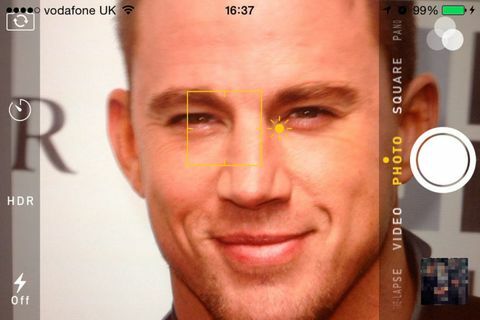
Getty Images
6. לשחק עם החשיפה. כאשר אתה מקיש על התמונה כדי להתמקד, מעט שמש מופיעה ליד הכיכר. אתה יכול להחליק את זה למעלה ולמטה כדי לשנות את בהירות התמונה.
7. נסה HDR אוטומטי. עשה זאת, עשה זאת כעת! HDR רק מייצג טווח דינמי גבוה וזה בעצם נותן לך תמונה באיכות טובה יותר על ידי ערבוב החלקים הטובים ביותר משלוש חשיפות שונות. פשוט לחץ על ה- HDR הקטן בחלק העליון של מסך המצלמה. לפעמים זה עלול לגרום לצבעים במראה מזויף רווי יתר, לכן השתמש בזהירות. הוא אידיאלי לצילומים עם הרבה רמות אור שונות (שמש וצל בקיץ, שקיעה וכו ').
הערה: תמונות HDR נשמרות באופן אוטומטי בנוסף לגרסה רגילה ו הם קבצים גדולים יותר. אז אולי כדאי לכבות את "שמור על תמונה רגילה" בהגדרות שלך לחסוך מקום אחסון.
8. השתמש ברשת.

Getty Images
עבור אל הגדרות וגלול מטה אל תמונות ומצלמה והפעל את רשת. כך תוכלו ליישר את הזריקה בצורה נכונה. אבל יש גם סיבה מגניבה יותר... בצילום יש תיאוריה שהתמונות נראות טוב יותר (קרא: אמנותי יותר) כשהנושא שלך נמצא שליש מהדרך מצד ימין או שמאל.
9. נסה חלוף זמן. אם מצב ההתפרצות קצת מהיר מדי לצרכים שלך, נסה את מצב time-lapse מכיוון שהוא מצלם תמונה כל כמה שניות במקום זאת. פשוט לחץ על כפתור ה"הקלט "האדום כדי להתחיל ושוב כדי לעצור אותו. זה עובד הכי טוב אם הטלפון עדיין, אז אם אין לך יד יציבה, נסה להניח אותו על משהו או עשה חצובה מאולתרת קטנה.
10. תתפנק עם מצב פנורמה. אם אתה חכם, תוכל ליצור תמונה שבה יש ריבוי של אותו אדם בזריקה אחת. בעוד אדם אחד מסתובב לאט לאט, כל מה שאתה צריך הוא שהאדם/האנשים האחרים ירוצו בכיוון ההפוך מתוך זריקה וחוזרים פנימה שוב.
11. השתמש בחביבים המועדפים עליך. כעת תבחין בלב קטן מופיע בתחתית התמונות כאשר אתה צופה אותן בסליל המצלמה שלך. כל תמונה שהקשחת כאן תתווסף לתיקיית מועדפים - שימושי.
12. הכירו את אפשרויות עריכת התמונות. יש למעשה א טוֹן בדרכים שונות אתה יכול לערוך את התמונות שלך בעדינות, מעל ומעבר פשוט לבחור מסנן מפואר. עם תמונות בשחור -לבן, אתה יכול לשנות את העוצמה, הגרעינים, הטון והאזורים הניטרליים, ואפילו תוכל לבצע שינויים ברוויה בתמונות הצבע אם הכלי 'שרביט הקסם' אינו מספק את צרכיך.
13. הימנע מהתקרבות. הזום לא ממש גדול במכשירי אייפון, מכיוון שהוא בעצם עובד על ידי חיתוך התמונה ופוצצת אותה, מה שמפחית את האיכות. באמת, עדיף שתצלם את התמונה כמה שיותר קרוב ללא זום, ואז התקרב ותחתוך את התמונה לאחר מכן.
מ:בריטניה קוסמופוליטית
